【超便利】寝落ちしても大丈夫!iPhoneを自動でスリープにする方法【Apple・ガジェット】

どうもソウタです!
今回は「iPhoneスリープタイマーの設定方法」というテーマで紹介していきます。
みなさんは寝る前にスマホを触っていてそのまま寝落ちしてしまった…という経験はありませんか?
YouTubeで動画を再生したまま、音楽を流したまま寝てしまって朝起きたら充電がなくなっていた…なんてことありますよね。
実は僕自身もスマホでYouTubeの動画を見ていた時に寝落ちしてしまってそのまま充電が切れてしまったので朝の目覚ましアラームが鳴らず寝坊してしまったという経験が結構ありました。
今回はそんな悩みを解決する「iPhoneスリープタイマーの設定方法」について分かりやすく解説していきます。
時計アプリを使ったとても簡単な方法なのでぜひ、最後まで動画をみて、実践してみてください!
YouTubeでも解説しています
①スリープタイマーの設定方法
では、設定方法の手順を紹介していきます。
最初に、iPhoneに最初から搭載されている「時計アプリ」を起動しましょう。
この時計アプリ通常は朝の目覚ましアラームを設定するために使用する人がほとんどだと思いますが今回はアラームではなく、一番右にある「タイマー」を使用します。
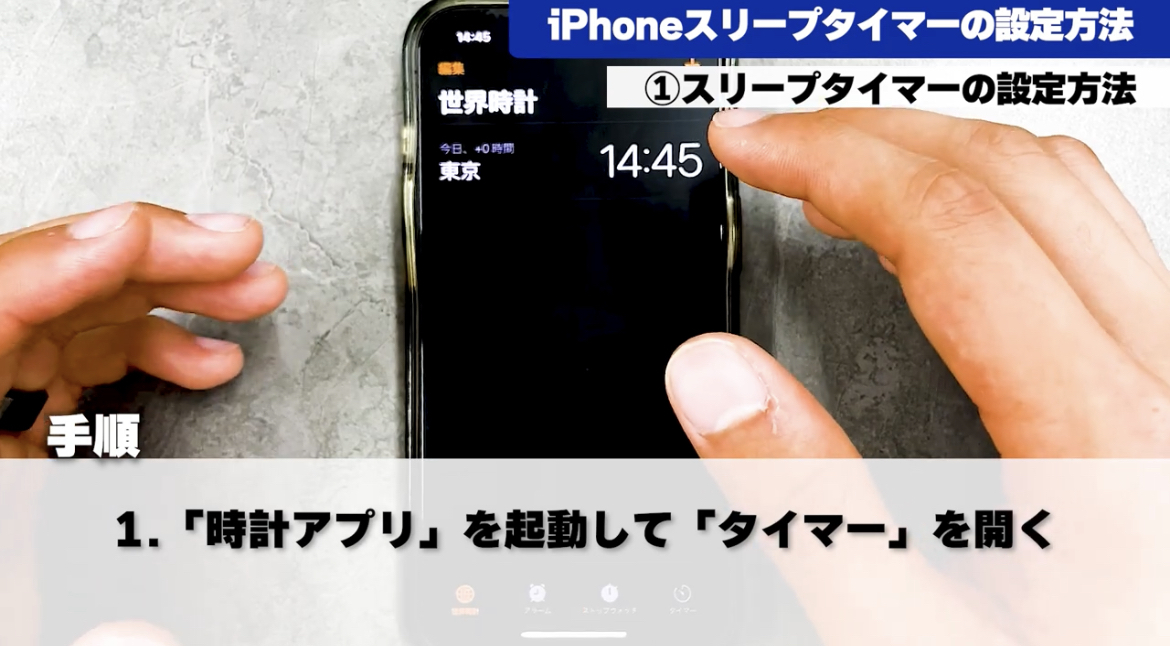
タイマーを選択すると、このような画面が表示されます。
ここでまず、何分後にタイマーを設定したいか?を設定します。

タイマーは1分単位、1秒単位でセットできます。
今回は1時間を設定しておきましょう。
時間を設定したら、次に「タイマー終了時」をタップします。
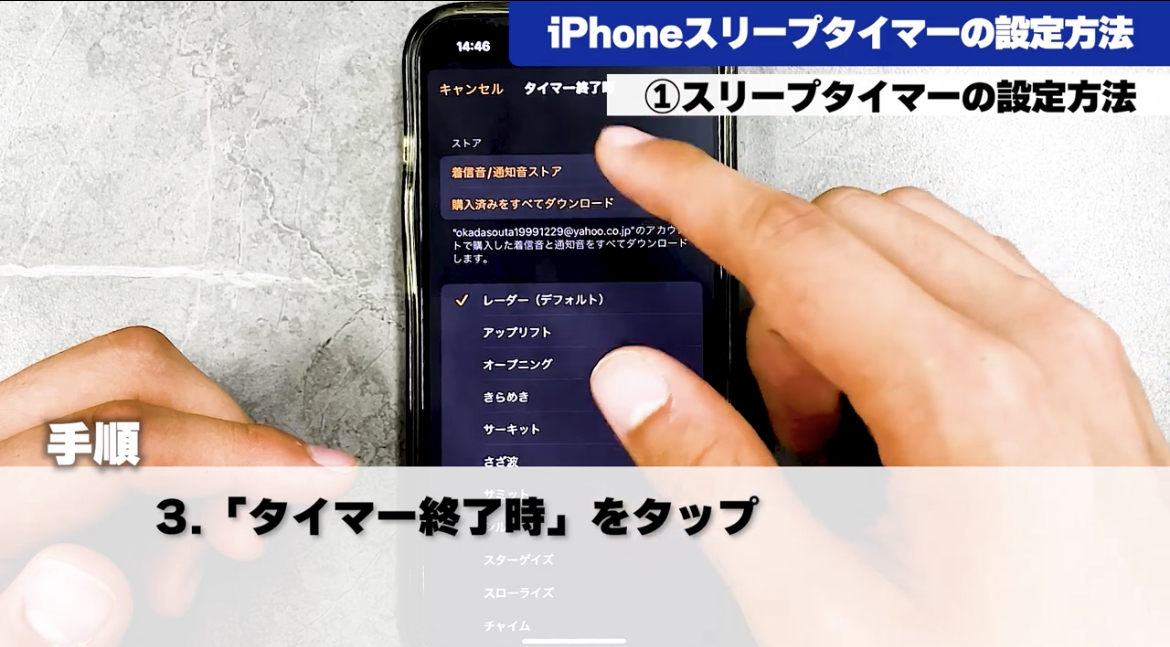
ここから、タイマーのアラーム音を選択できるんですが下にスクロールしていくと「再生停止」という項目がありますので、これをタップします。
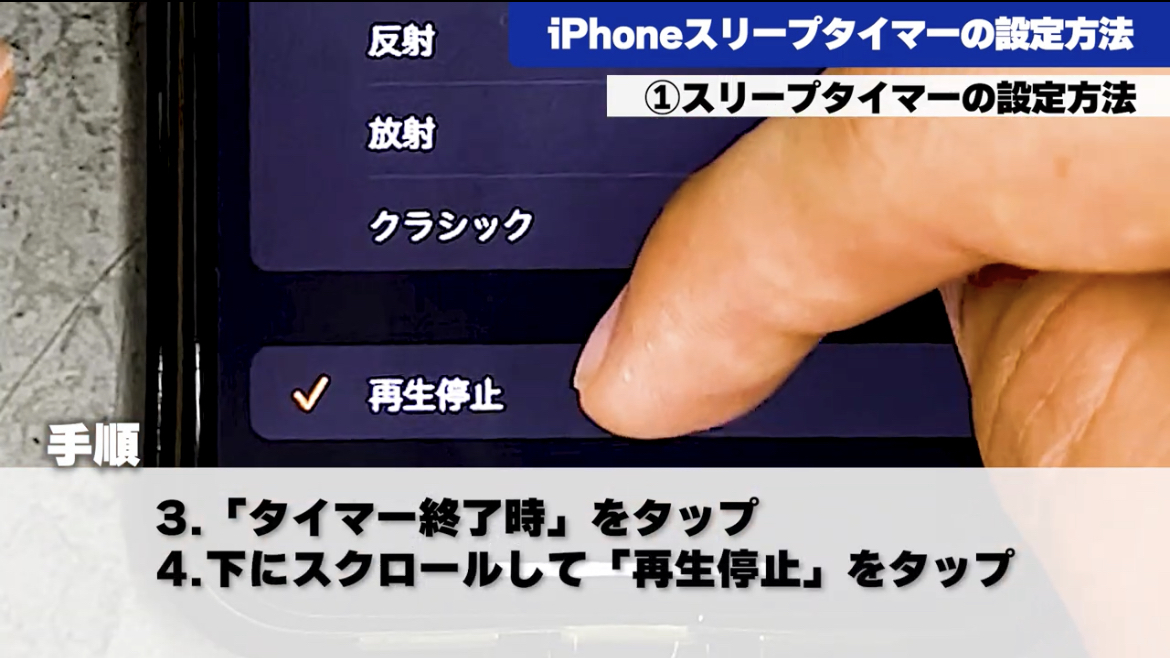
「再生停止」にチェックを入れて右上の「設定」をタップします。
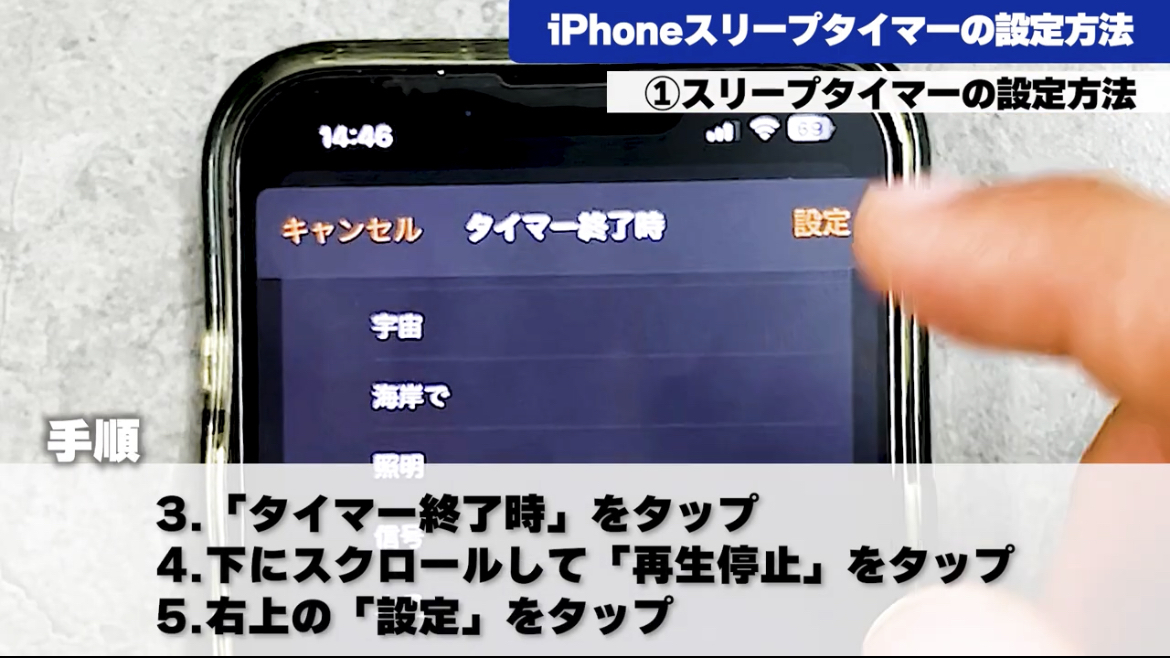
はい!たったこれだけでタイマーの設定は完了です。
あとは寝る前などに「開始」をタップしておけばタイマーが開始されます。
開始したタイマーを一時停止したい場合やキャンセルしたい場合は画面にある「一時停止アイコン」と「キャンセル」をタップすれば簡単に実行できます。

ちなみにですが、このタイマー機能はバックグランドでもしっかり動作しますので時計アプリを完全に終了させない限りはこの画面から離れて他のアプリに移動しても問題ありません。
②実際の挙動
それでは、タイマーの時間が来た際に画面がどのように変化するか?を確認してみましょう。
実際に寝る前に設定する時間は、30分とか1時間になると思いますがここではすぐに確認したいので、一旦タイマーを「30秒」に設定しておきます。
タイマーを設定して「開始」をタップしたあとYouTubeで動画を再生します。
タイマーを起動している状態でYouTubeをみています。

そして、設定した時間が経過すると…このように画面が変化しました。
指定した時間になると自動的にYouTubeの再生が停止されロック画面に戻ります。
この機能を使うことで、寝る前にYouTubeで動画を見ていたとしても時間になると画面が自動的に消えるため充電残量などを心配する必要がありません。

安心して眠ることができますね!
また、この機能はYouTubeだけでなく音楽アプリで音楽を聴いている時やSNSをみている時などにも利用できます。
つまり、寝る前にタイマーを設定しておいて損はない!ということですね。
②注意点
最後にこの機能を利用する際の「注意点」についても説明しておきます。
先ほど「画面が自動的に消えるので充電残量を気にせずに眠りにつくことができる!」と紹介しましたが2時間や3時間などの長時間のタイマーを設定している場合はずっとつけっぱなしの状態よりはマシですがその時間まではしっかり充電が消耗していきますので注意してください。
充電残量が残り少ない時に眠りにつくような場合は充電器に接続した状態でタイマーを設定することをオススメします。
「充電しっぱなしは過充電になるからバッテリーが劣化するんじゃない?」と思った方もいるかもしれませんがそれは昔の携帯の話なので大丈夫です。
今のiPhoneは充電制御機能が搭載されていてイメージとしては、充電80%まではフルスピード充電、充電100%まではゆっくり充電そして充電が完了したら充電動作終了、となるように調整されています。
なので、寝る前に充電しっぱなしにしても大丈夫!ということを覚えておきましょう。
また、タイマーの終了時の音についてですが先ほど実践したように、タイマー終了時の設定を「再生停止」にしているので時間が来たらアラーム音が鳴る、ということはありません。
快適に眠りにつくことができますので、その点は安心してください。
まとめ|iPhoneのスリープタイマーはかなり便利
いかがだったでしょうか?
今回は「iPhoneスリープタイマーの設定方法」を紹介しました。
iPhoneを使いながら寝入ってしまう方は、ぜひこの機能を試してみてください。










